Szenario:
Eine zu debuggenden .NET Anwendung auf einer bestehenden virtuellen Maschine (Windows 7), welche kein Teil einer Domäne ist und einen Computer innerhalb einer Domäne mit Visual Studio 2012.Im speziellen geht es hier um managed Code Debugging.
Einrichtung der Remote Umgebung:
Auf der Remoten Seite müssen einige Dinge im Vorfeld eingerichtet werden:
- Erstellen eines neuen Benutzerkontos mit dem gleichen Benutzernamen und Benutzerpasswort, wie der Dämonenaccount.
- Neuen Account der Gruppe Administratoren zuweisen.
- Mit den neuen Account anmelden.
- Remote Debugger (32-bit/64-bit Variante) von Visual Studio kopieren (z.Bsp. aus „c:\Program Files (x86)\Microsoft Visual Studio 10.0\Common7\IDE\Remote Debugger\“).
- Remote Debugger („msvsmon.exe“) ausführen, evtl. Firewall Einstellungen vornehmen.
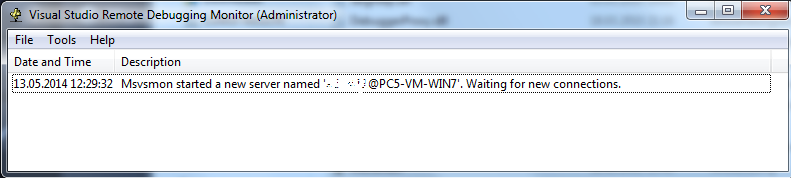
Einrichtung der Lokalen Umgebung:
- Erstellen eines lokalen neuen Benutzerkontos mit dem gleichen Benutzernamen und Benutzerpasswort, wie der Dämonenaccount!
- Neuen Account der Gruppe Administratoren zuweisen.
- Nicht mit dem neuen einloggen.
Viual Studio 2010 mit Remote Debugger verbinden:
- Ausführen von Visual Studio 2010 auf der lokalen Maschine
- Gewünscht Solution zum Debuggen öffnen.
- Klick Debug->Attach to process
- Dann den Namen des von Msvsmon gestarteten Server eingeben (Remote Debugger).
- Enter oder Refresh drücken.
- Remote Prozess auswählen und Doppelklick bzw. Attach Button klicken.
Mögliche Fehlermeldung:
„Unable to connect to the Microsoft Visual Studio Remote Debugging Monitor named ‚<IP Address>‘. The Visual Studio Remote Debugger on the target computer cannot connect back to this computer. Authentication failed. Please see Help for assistance.“
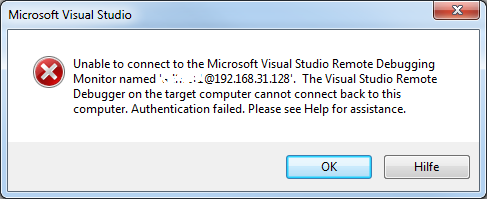
Hier stimmen die Credentials zwischen dem remoten und lokalen Rechner nicht. Es muss sichergestellt sein, das auf beiden Systemen die gleichen Nutzer, inkl. Passwort und Rechte eingerichtet sind. Im Zusammenspiel mit der Domäne, muss ein gleichnamiger Benutzer nochmals lokal angelegt werden (siehe Einrichtung der Lokalen Umgebung).
